- 1Python实例--遍历文件夹下所有的文件或文件夹_python遍历文件夹中的文件夹
- 2梅科尔工作室-张宇-鸿蒙笔记四_每调用一次router.pushurl方法,默认情况下
- 3【转】C#模拟键盘鼠标事件_c#模拟鼠标点击事件
- 4【ChatGPT】GPT-3.5+ChatGPT:图解概述_chatgpt应用架构图
- 5【详解】@RequestParam注解的用法_requestparam name value
- 6了解云原生
- 7C++ 元组 tuple的基本使用_c tuple
- 8vs解决方案和项目工程_vs的解决方案和项目什么关系
- 9MyCat 实战 - MyCat 注解
- 10Android自定义Dialog_android 自定义dialog
tailscale自建headscale和derp中继_headscale derp
赞
踩
tailscale derp中继服务简介
tailscale是一个基于WireGuard的零配置软件,它可以轻松地在多台设备之间建立点对点加密连接。
derp服务器是tailscale网络的重要组成部分。它作为tailscale客户端之间的中继,帮助客户端找到并连接到其他客户端设备。

但Tailscale 官方的服务端和 DERP 中继服务器全部在境外,在国内的网络环境中不一定能稳定连接,所以有必要建立自己的headscale服务端和 DERP 服务器。
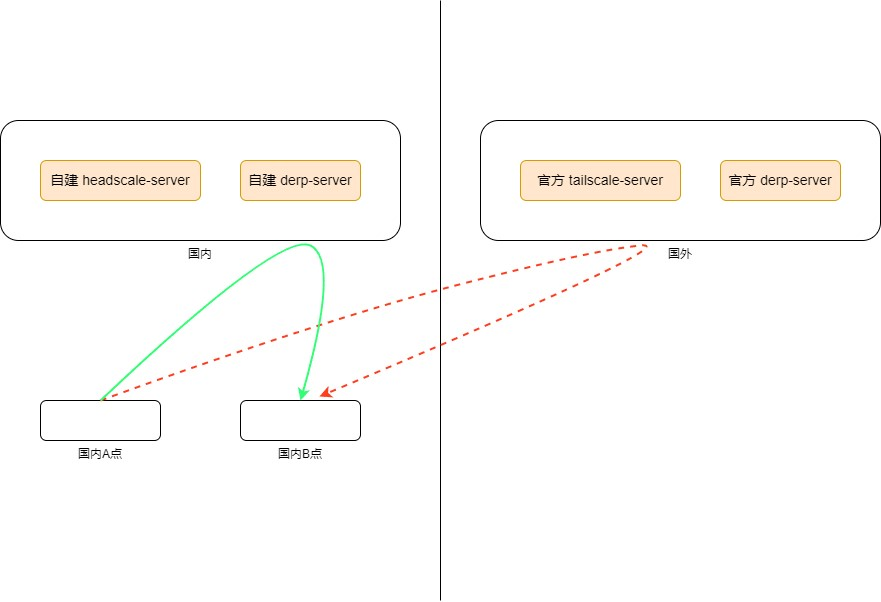
准备工作:
- 需要有自己的云服务器,本示例为阿里云轻量应用服务器
- 需要有自己的域名并且已备案,本示例为阿里云域名
- 云服务器已经安装 docker 运行环境
准备两个子域名,示例如下:
- derper.example.com
- headscale.example.com
- traefik.example.com (可选)
DNS解析示例如下,需要将域名解析到云服务器公网IP地址:
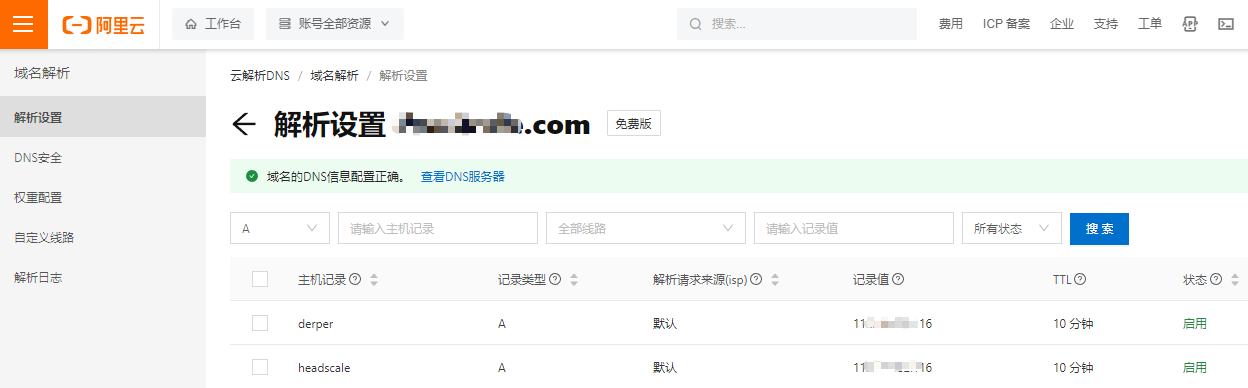
以下所有操作在一台ubuntu 22.04 轻量云服务器进行配置。
创建docker网络
创建名为headscale的docker网络,用于不同容器直接通过名称互访。
docker network create headscale
- 1
部署tailscale客户端
在需要搭建 DERP Server 的服务器上, 首先安装一个 Tailscale 客户端,这样做的目的是让搭建的 DERP Server 开启客户端认证, 否则你的 DERP Server 可以被任何人白嫖.
为derper容器提供tailscale.sock套接字,用于后续部署derp时指定-v tailscale:/var/run/tailscale参数.
docker run -d --name tailscaled \
--restart always \
-v tailscale:/var/run/tailscale \
-v /var/lib:/var/lib \
-v /dev/net/tun:/dev/net/tun \
--network=host --privileged \
tailscale/tailscale tailscaled
- 1
- 2
- 3
- 4
- 5
- 6
- 7
部署derp中继服务器
执行以下docker命令,部署derper中继服务器,
docker run -d --name derper \
--restart always \
-p 8443:8443 -p 3478:3478 \
-e DERP_ADDR=:8443 \
-e DERP_DOMAIN=derper.example.com \
-e DERP_CERT_MODE=letsencrypt \
-e DERP_VERIFY_CLIENTS=true \
--net headscale \
-v tailscale:/var/run/tailscale \
docker.io/fredliang/derper:latest
- 1
- 2
- 3
- 4
- 5
- 6
- 7
- 8
- 9
- 10
参数说明:
- 3478 端口不要修改
- 8443 端口可以按照自己的喜好来改,DERP_ADDR 变量后面的端口需要与该端口保持一致,冒号不能丢
- DERP_VERIFY_CLIENTS=true,DERP 会验证连接的客户端是否与本机的客户端为同一个账号下,从而避免其他客户端白嫖服务器
- DERP_CERT_MODE=letsencrypt :使用letsencrypt 自动申请ssl证书
-v tailscale:/var/run/tailscale将tailscale.sock套接字接口挂载进容器中
查看运行的容器
root@ubuntu:~# docker ps
CONTAINER ID IMAGE COMMAND CREATED STATUS PORTS NAMES
445c5fc9e688 fredliang/derper:latest "/bin/sh -c '/app/de…" 6 hours ago Up 6 hours 0.0.0.0:3478->3478/tcp, :::3478->3478/tcp, 0.0.0.0:8443->8443/tcp, :::8443->8443/tcp derper
- 1
- 2
- 3
浏览器访问derper域名:https://derper.example.com ,显示以下内容,说明derp服务端运行正常:
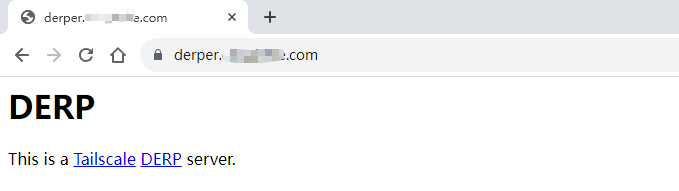
部署headscale
创建headscale目录
mkdir -p /data/headscale/config
touch /data/headscale/config/db.sqlite
- 1
- 2
下载headscale配置文件
wget -O /data/headscale/config/config.yaml \
https://raw.githubusercontent.com/juanfont/headscale/main/config-example.yaml
- 1
- 2
修改headscale配置文件,以下仅显示修改部分,其他保持默认
$ vim /data/headscale/config/config.yaml server_url: https://headscale.example.com listen_addr: 0.0.0.0:8080 metrics_listen_addr: 0.0.0.0:9090 private_key_path: /etc/headscale/private.key noise: private_key_path: /etc/headscale/noise_private.key derp: urls: # - https://controlplane.tailscale.com/derpmap/default paths: - /etc/headscale/derp.yaml dns_config: override_local_dns: true nameservers: - 223.5.5.5 - 223.6.6.6 db_type: sqlite3 db_path: /etc/headscale/db.sqlite
- 1
- 2
- 3
- 4
- 5
- 6
- 7
- 8
- 9
- 10
- 11
- 12
- 13
- 14
- 15
- 16
- 17
- 18
- 19
参数说明:
- derp.urls: 注释掉默认derp中继服务器地址
- derp.paths:使用paths指定自建derp服务器配置文件,注意为容器中的路径
创建derp配置文件
$ vim /data/headscale/config/derp.yaml
regions:
900:
regionid: 900
regioncode: aliyun
regionname: aliyund-derp
nodes:
- name: 900a
regionid: 900
hostname: derper.example.com
stunport: 3478
stunonly: false
derpport: 8443
- 1
- 2
- 3
- 4
- 5
- 6
- 7
- 8
- 9
- 10
- 11
- 12
- 13
配置说明:
- regions 是 YAML 中的对象,下面的每一个对象表示一个可用区,每个可用区里面可设置多个 DERP 节点,即 nodes。
- 每个可用区的 regionid 不能重复。
- 每个 node 的 name 不能重复。
- regionname 一般用来描述可用区,regioncode 一般设置成可用区的缩写。
- stunonly: false 表示除了使用 STUN 服务,还可以使用 DERP 服务。
部署headscale服务端
docker run -d --name headscale \
--restart always \
-p 8080:8080 -p 9090:9090 \
--net headscale \
-v /data/headscale/config:/etc/headscale \
headscale/headscale:latest-alpine headscale serve
- 1
- 2
- 3
- 4
- 5
- 6
查看运行的容器
root@ubuntu:~# docker ps
CONTAINER ID IMAGE COMMAND CREATED STATUS PORTS NAMES
5a1ddc71318a headscale/headscale:latest-alpine "headscale serve" 5 hours ago Up 5 hours 0.0.0.0:8080->8080/tcp, :::8080->8080/tcp, 0.0.0.0:9090->9090/tcp, :::9090->9090/tcp headscale
- 1
- 2
- 3
部署caddy-server
使用caddy用于访问headscale.example.com和deper.example.com时分别反向代理到后端http服务。
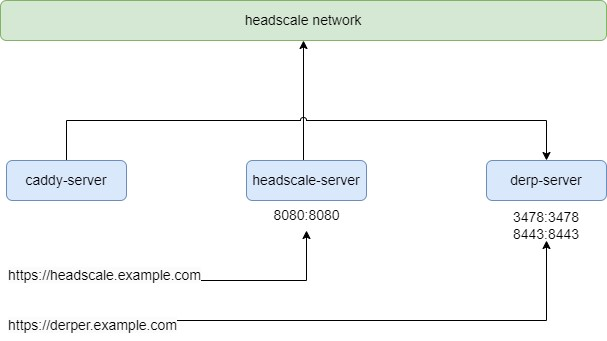
创建caddy配置文件目录
mkdir -p /data/caddy
- 1
创建caddy配置文件,由于在同一个docker 网络,caddy可直接通过容器名称访问headscale和derper后端。
cat >/data/caddy/Caddyfile<<EOF
https://headscale.example.com {
reverse_proxy * http://headscale:8080
}
https://derper.example.com {
reverse_proxy * http://derper:8443
}
EOF
- 1
- 2
- 3
- 4
- 5
- 6
- 7
- 8
部署caddy-server
docker run -d --name caddy \
--restart always \
-p 80:80 -p 443:443 \
--net headscale \
-v /data/caddy/Caddyfile:/etc/caddy/Caddyfile \
docker.io/caddy/caddy:latest
- 1
- 2
- 3
- 4
- 5
- 6
使用traefik+docker-compose的示例
version: '3.9' services: tailscaled: container_name: tailscaled image: docker.io/tailscale/tailscale:v1.50.1 restart: unless-stopped command: tailscaled network_mode: "host" # Resolve the conflict between aliyun ECS DNS SERVER IP subnet and tailscale subnet 100.64.0.0/10 environment: - TS_EXTRA_ARGS="--netfilter-mod=off" volumes: - /usr/share/zoneinfo/Asia/Shanghai:/etc/localtime:ro - /var/lib:/var/lib - /dev/net/tun:/dev/net/tun - tailscale-sock:/var/run/tailscale cap_add: - NET_ADMIN - NET_RAW derper: container_name: derper image: docker.io/fredliang/derper:latest restart: unless-stopped ports: - "8443:8443" - "3478:3478" environment: - DERP_DOMAIN=derper.example.com - DERP_CERT_DIR=/app/certs - DERP_CERT_MODE=letsencrypt - DERP_ADDR=:8443 - DERP_STUN=true - DERP_HTTP_PORT=-1 - DERP_VERIFY_CLIENTS=true volumes: - /usr/share/zoneinfo/Asia/Shanghai:/etc/localtime:ro - tailscale-sock:/var/run/tailscale networks: - headscale depends_on: - tailscaled labels: - "traefik.enable=true" - "traefik.http.routers.derper.rule=Host(`derper.example.com`)" - "traefik.http.routers.derper.service=derper" - "traefik.http.routers.derper.entrypoints=websecure" - "traefik.http.routers.derper.tls.certresolver=myresolver" - "traefik.http.services.derper.loadbalancer.server.port=8443" headscale: container_name: headscale image: docker.io/headscale/headscale:latest command: headscale serve restart: unless-stopped ports: - "8080:8080" - "9090:9090" volumes: - "/usr/share/zoneinfo/Asia/Shanghai:/etc/localtime:ro" - "/data/headscale/config:/etc/headscale" networks: - headscale depends_on: - derper labels: - "traefik.enable=true" - "traefik.http.routers.headscale.rule=Host(`headscale.example.com`)" - "traefik.http.routers.headscale.service=headscale" - "traefik.http.routers.headscale.entrypoints=websecure" - "traefik.http.routers.headscale.tls.certresolver=myresolver" - "traefik.http.services.headscale.loadbalancer.server.port=8080" traefik: image: docker.io/library/traefik:v3.0 container_name: traefik restart: unless-stopped command: - "--log.level=INFO" - "--api.dashboard=true" - "--api.insecure=false" - "--providers.docker=true" - "--providers.docker.exposedbydefault=false" # redirect-to-https - "--entryPoints.web.address=:80" - "--entrypoints.web.http.redirections.entryPoint.to=websecure" - "--entrypoints.web.http.redirections.entryPoint.scheme=https" - "--entrypoints.web.http.redirections.entrypoint.permanent=true" # letsencrypt - "--entryPoints.websecure.address=:443" - "--certificatesresolvers.myresolver.acme.tlschallenge=true" - "--certificatesresolvers.myresolver.acme.email=<your-email@example.com>" - "--certificatesresolvers.myresolver.acme.storage=/letsencrypt/acme.json" labels: # dashboard with https - "traefik.enable=true" - "traefik.http.routers.dashboard.rule=Host(`traefik.example.com`)" - "traefik.http.routers.dashboard.entrypoints=websecure" - "traefik.http.routers.dashboard.service=dashboard@internal" - "traefik.http.routers.api.rule=Host(`traefik.example.com`) && PathPrefix(`/api`)" - "traefik.http.routers.api.service=api@internal" - "traefik.http.routers.dashboard.tls=true" - "traefik.http.routers.dashboard.tls.certresolver=myresolver" - "traefik.http.routers.api.tls=true" - "traefik.http.routers.api.tls.certresolver=myresolver" - "traefik.http.services.dashboard.loadbalancer.server.port=8080" # basic auth - "traefik.http.routers.dashboard.middlewares=auth" - "traefik.http.middlewares.auth.basicauth.users=admin:$$2y$$05$$Yr3eeJUuuKy6TTlexampleTCQReGNy" ports: - "80:80" - "443:443" - "8081:8080" volumes: - "/data/headscale/traefik-letsencrypt:/letsencrypt" - "/var/run/docker.sock:/var/run/docker.sock:ro" networks: - headscale depends_on: - derper - headscale networks: headscale: volumes: tailscale-sock:
- 1
- 2
- 3
- 4
- 5
- 6
- 7
- 8
- 9
- 10
- 11
- 12
- 13
- 14
- 15
- 16
- 17
- 18
- 19
- 20
- 21
- 22
- 23
- 24
- 25
- 26
- 27
- 28
- 29
- 30
- 31
- 32
- 33
- 34
- 35
- 36
- 37
- 38
- 39
- 40
- 41
- 42
- 43
- 44
- 45
- 46
- 47
- 48
- 49
- 50
- 51
- 52
- 53
- 54
- 55
- 56
- 57
- 58
- 59
- 60
- 61
- 62
- 63
- 64
- 65
- 66
- 67
- 68
- 69
- 70
- 71
- 72
- 73
- 74
- 75
- 76
- 77
- 78
- 79
- 80
- 81
- 82
- 83
- 84
- 85
- 86
- 87
- 88
- 89
- 90
- 91
- 92
- 93
- 94
- 95
- 96
- 97
- 98
- 99
- 100
- 101
- 102
- 103
- 104
- 105
- 106
- 107
- 108
- 109
- 110
- 111
- 112
- 113
- 114
- 115
- 116
- 117
- 118
- 119
- 120
- 121
- 122
- 123
- 124
- 125
- 126
- 127
说明:使用以下方式生成traefik admin密码
apt install -y apache2-utils
echo $(htpasswd -nbB USER "PASS") | sed -e s/\\$/\\$\\$/g
- 1
- 2
headscale客户端注册
headscale服务端配置
创建一个命名空间:
docker exec headscale \
headscale user create default
- 1
- 2
生成用于客户端注册的认证key,记录key用于后续客户端注册使用。
docker exec headscale \
headscale preauthkeys create --user default --reusable --expiration 24h
- 1
- 2
示例运行结果
root@ubuntu:~# docker exec headscale \
> headscale preauthkeys create --user default --reusable --expiration 24h
90e20f91f2497c518144254b0fe66cc0619ae5571e8a2e5c
- 1
- 2
- 3
headscale server端注册客户端
首先在本机将tailscale客户端注册到服务端
docker exec -it tailscaled \
tailscale up --accept-dns=false --accept-routes=true \
--auth-key=90e20f91f2497c518144254b0fe66cc0619ae5571e8a2e5c \
--force-reauth --login-server=https://headscale.example.com --reset
- 1
- 2
- 3
- 4
windows客户端注册
以下在远程windows机器执行,该机器可以位于home或公司。
1、安装tailscale windows客户端
2、浏览器访问以下链接,下载页面中的reg注册表文件并执行
https://headscale.example.com/windows
- 1
点击下载页面中的reg注册表文件并执行该文件。
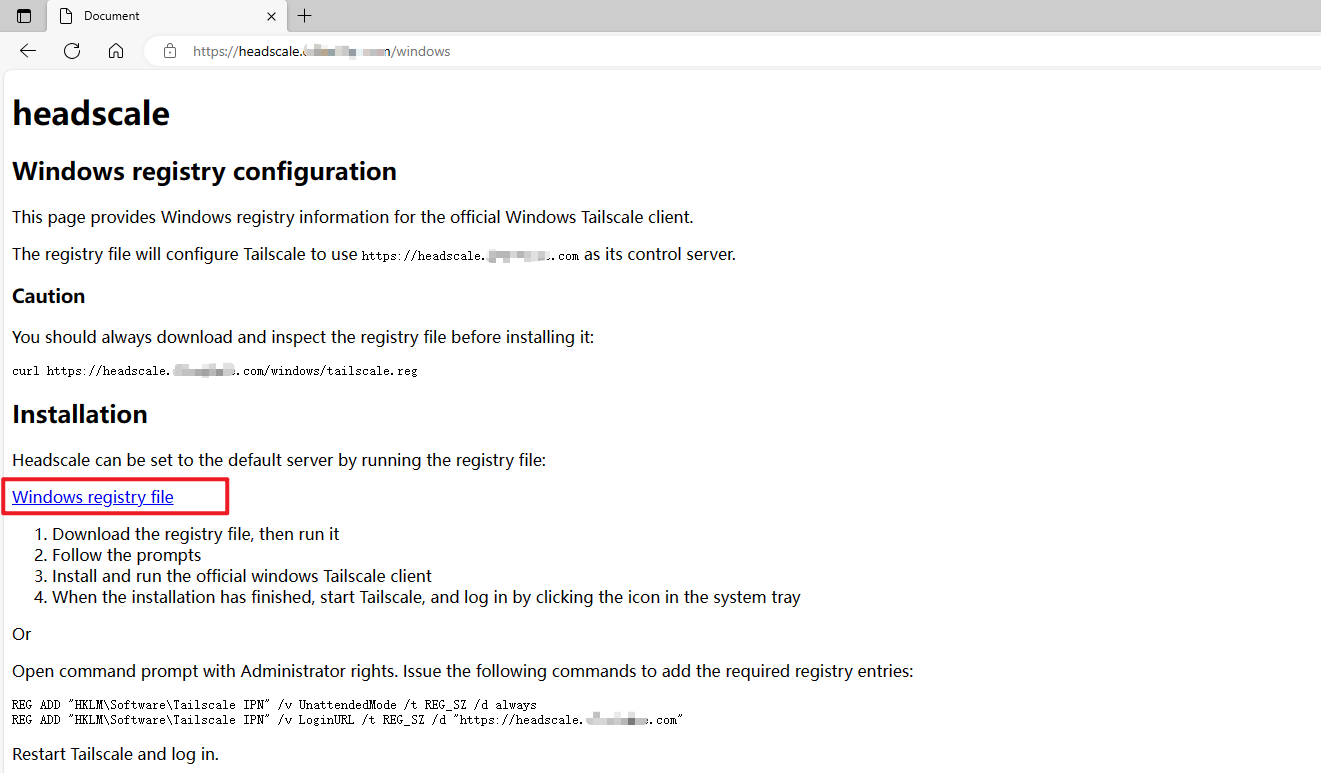
3、注册客户端到headscale控制端
打开CMD命令行窗口,复制以下几行命令粘贴到CMD命令行窗口,并执行
tailscale up --accept-dns=false --accept-routes ^
--login-server=http://headscale.example.com ^
--auth-key=90e20f91f2497c518144254b0fe66cc0619ae5571e8a2e5c ^
--force-reauth --unattended --reset ^
--advertise-routes=192.168.12.0/24,192.168.13.0/24
- 1
- 2
- 3
- 4
- 5
关于选项设置:
- –login-server: 指定使用的headscale服务器地址(必填)
- –advertise-routes: 向headscale服务器报告当前客户端处于哪个内网网段下, 便于headscale服务器让同内网设备直接内网直连,或者将其他设备指定流量路由到当前内网(可选)
- –accept-routes: 是否接受headscale服务器下发的用于路由到其他客户端内网的路由规则(可选)
- –accept-dns: 是否使用headscale服务器下发的 DNS 相关配置(可选)
客户端开启IP转发:
搜索框中搜索注册表编辑器,展开注册表编辑器以下路径,将参数IPEnableRouter的值从0修改为1,然后关闭注册表编辑器并重新启动系统。
HKEY_LOCAL_MACHINE\SYSTEM\CurrentControlSet\Services\Tcpip\Parameters
- 1
4、headscale控制端查看注册的节点列表
root@ubuntu:~# docker exec -it headscale bash
root@a9ce9b39f64d:/# headscale nodes list
- 1
- 2
示例运行结果
root@a9ce9b39f64d:/# headscale nodes list
ID | Hostname | Name | NodeKey | Namespace | IP addresses | Ephemeral | Last seen | Online | Expired
1 | ubuntu | ubuntu | [PpOKS] | defaultns | 100.64.0.1, fd7a:115c:a1e0::1 | false | 2023-10-08 16:35:50 | online | no
2 | winpc-laptop | winpc-laptop | [qMO6V] | defaultns | 10.64.0.2, fd7a:115c:a1e0::2 | false | 2023-10-08 10:41:21 | online| no
3 | winpc | willpc | [6CjhI] | defaultns | 100.64.0.3, fd7a:115c:a1e0::3 | false | 2023-10-08 16:35:50 | online | no
- 1
- 2
- 3
- 4
- 5
如果需要删除节点执行以下命令,其中2为nodes list显示的节点ID
headscale nodes delete -i 2
- 1
5、server端查看客户端发布的subnet
root@a9ce9b39f64d:/# headscale routes list
ID | Machine | Prefix | Advertised | Enabled | Primary
3 | winpc | 192.168.12.0/24 | true | true | true
4 | win-laptop | 192.168.13.0/24 | true | false | false
5 | winpc | 192.168.90.0/24 | true | false | false
6 | ubuntu | 172.17.0.0/18 | true | true | true
- 1
- 2
- 3
- 4
- 5
- 6
server端启用客户端发布的subnet,这样所有子网接入tailscale网络并能够全部互通。
root@a9ce9b39f64d:/# headscale routes enable -r 3
- 1
网络连通性测试
所有客户端按照以上示例注册到headscale-server,并发布本地子网网段后,下图任意网络环境的子网IP可以直接互相通信。
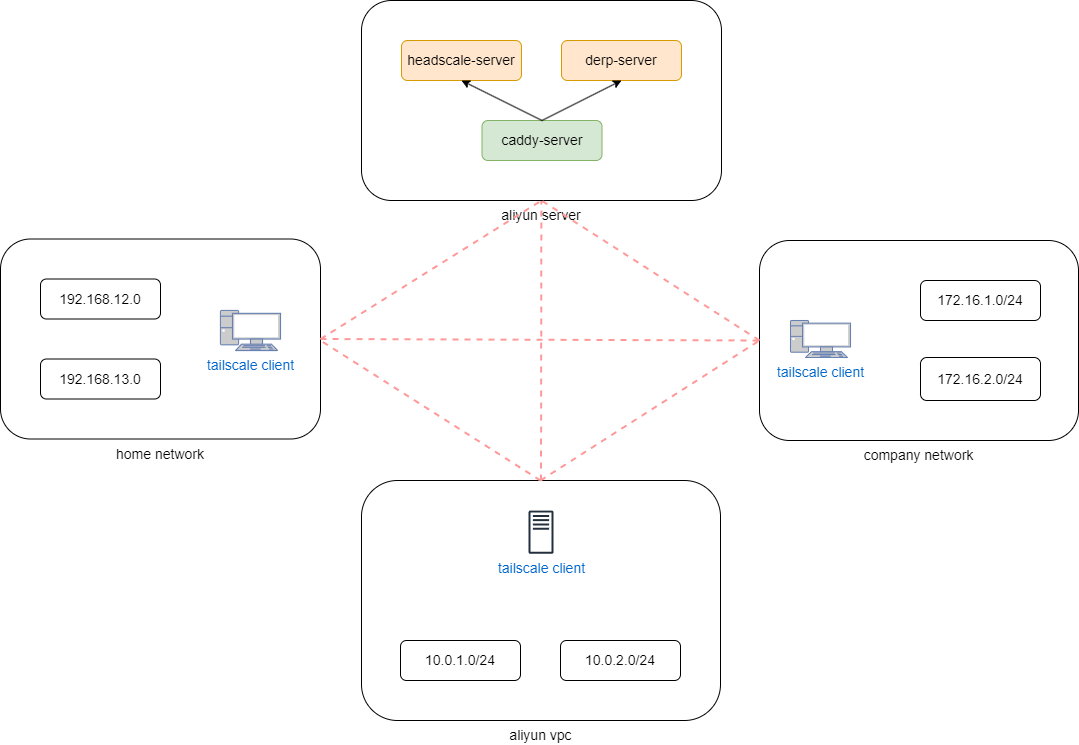
例如从172.16.1.1所在机器测试ping 192.168.12.1。
derp中继测试
tailscale ping 命令
tailscale ping 命令可以用于测试 IP 连通性, 同时可以看到是如何连接目标节点的. 默认情况下 Ping 命令首先会使用 Derper 中继节点通信, 然后尝试 P2P 连接; 一旦 P2P 连接成功则自动停止Ping.
由于其先走 Derper 的特性也可以用来测试 Derper 连通性.
C:\Users\wiinpc>tailscale ping 192.168.12.16
pong from winpc (fd7a:115c:a1e0::2) via DERP(aliyun) in 49ms
pong from winpc (fd7a:115c:a1e0::2) via DERP(aliyun) in 117ms
pong from winpc (fd7a:115c:a1e0::2) via DERP(aliyun) in 46ms
pong from winpc (fd7a:115c:a1e0::2) via DERP(aliyun) in 38ms
pong from winpc (fd7a:115c:a1e0::2) via DERP(aliyun) in 80ms
pong from winpc (fd7a:115c:a1e0::2) via DERP(aliyun) in 42ms
pong from winpc (fd7a:115c:a1e0::2) via DERP(aliyun) in 163ms
pong from winpc (fd7a:115c:a1e0::2) via DERP(aliyun) in 68ms
pong from winpc (fd7a:115c:a1e0::2) via DERP(aliyun) in 41ms
pong from winpc (fd7a:115c:a1e0::2) via DERP(aliyun) in 255ms
direct connection not established
- 1
- 2
- 3
- 4
- 5
- 6
- 7
- 8
- 9
- 10
- 11
- 12
tailscale status 命令
通过 tailscale status 命令可以查看当前节点与其他对等节点的连接方式, 通过此命令可以查看到当前节点可连接的节点以及是否走了 Derper 中继:
C:\Users\winpc>tailscale status
fd7a:115c:a1e0::1 win-laptop defaultns windows -
fd7a:115c:a1e0::2 winpc defaultns windows active; relay "aliyun", tx 45680 rx 49464
- 1
- 2
- 3
tailscale netcheck 命令
有些情况下我们可以确认是当前主机的网络问题导致没法走 P2P 连接, 但是我们又想了解一下当前的网络环境; 此时可以使用 tailscale netcheck 命令来检测当前的网络环境, 此命令将会打印出详细的网络环境报告:
C:\Users\winpc>tailscale netcheck
Report:
* UDP: false
* IPv4: (no addr found)
* IPv6: no, but OS has support
* MappingVariesByDestIP:
* HairPinning:
* PortMapping:
* CaptivePortal: true
* Nearest DERP: aliyund-derp
* DERP latency:
- aliyun: 126.3ms (aliyund-derp)
- 1
- 2
- 3
- 4
- 5
- 6
- 7
- 8
- 9
- 10
- 11
- 12
- 13



